一键还原精灵怎么用?
来源:game773整合
时间:2023-12-31
小编:773游戏
1、首先将下载好的一键还原精灵进行安装。
2、安装完成后双击运行桌面上的一键还原精灵进行设置等操作。
3、点击进入一键还原,进行系统的备份。
4、点击进入一键还原之后在打开下面会弹出按确定重启电脑后按住F11键将自动备份系统的提示点击确定继续。这时电脑会自动重启。
5、在电脑重启后,会出现****F11*****的提示,按一下F11。
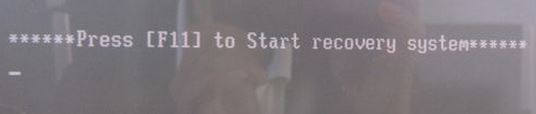
6、由于之前备份过了,所以会出现 10秒之后自动还原系统,按ESC键取消并进入主界面,如果没有备份过的话则会在10秒之后自动开始备份系统。

开始自动备份系统,等待自动完成即可。
备份完成后想要还原系统的话只需在开机的时候按提示按下F11,便会开始还原系统了。
上面就是一键还原精灵怎么用?的全部内容了,文章的版权归原作者所有,如有侵犯您的权利,请及时联系本站删除,更多一键还原精灵怎么用?相关资讯,请关注收藏773游戏网。
下一篇:windows7系统查看电脑健康报告的办法














